¿Cómo descargar e instalar una OTA en Nexus o Pixel? La manera de instalar una OTA no es tan complicada. Sabemos que los Nexus y Pixel hechos por Google, son los primeros terminales en actualizarse de manera oficial a su versión reciente de Android.
Los de Google tienen la buena costumbre de ir actualizando de manera escalonada sus terminales. Primero se encargan de lanzar la OTA para el 1% de terminales y corroborar que todo marche viento en popa. En caso de no detectar en días el fallo, dicha actualización empieza a alcanzar en dos semanas a los demás dispositivos.
Sin embargo, antes de liberar la OTA para Nexus y Pixel, Google se encargó de publicar previamente su archivo OTA. Esto lo hizo por medio del sitio web para los desarrolladores de forma que los que no puedan esperar, tengan que actualizarlo de manera manual. Así, ya no tendrán que esperar a que llegue la actualización.
Descargar e instalar una OTA en Nexus y Pixel
Requisitos previos
- Descarga ADB para tu PC
- Instala los drivers de Google
- Finalmente, activar la Depuración USB (desde las Opciones de desarrollo).
Descargar la OTA para Nexus o Pixel
Por medio de la web oficial de desarrolladores de la misma Google, hallaremos cada mes el archivo de OTA. La función principal es poder actualizar cada terminal Nexus o Pixel a una versión reciente. Los archivos OTA que necesitarás para bajar, están en este enlace:
Para hacerse con la versión reciente, deberás ir al último archivo del listado. En su nombre se le coloca la fecha de su actualización. Por ejemplo, 8.1.0 (OPM1.171019.011, Dec 2017). Se trata de la última actualización liberada en diciembre de 2017. Al tratarse de una actualización, únicamente se puede instalar una versión superior a la que ya se tiene.
Instalar la OTA en Nexus o Pixel
- Descarga el archivo OTA que corresponde al terminal, se guarda y NO se descomprime. Debe archivarse en la carpeta del ABD (misma ruta).
- Conecta el Nexus o Pixel al PC y en una ventana de comandos se ejecuta: adb reboot recovery. En el momento que se muestre en el terminal el logo de Android con su exclamación roja, se presiona la mismo tiempo Volumen arriba + Power.
- Al usar las teclas del volumen, elegiremos apply update from adb y accedemos con la tecla Power.
- Se escribe a través de la ventana de comandos del ordenador la instrucción adb sideload archivo.zip. (Poniendo el nombre exacto del .ZIP para que lo reconozca).
- En el instante que haya finalizado su instalación, simplemente habrá que reiniciar el terminal eligiendo Reboot the system now. Dicho procedimiento estará dejando el teléfono actualizando y respetará cada dato y aplicación.
Ahora ya sabes cómo descargar e instalar una OTA en Nexus o Pixel.


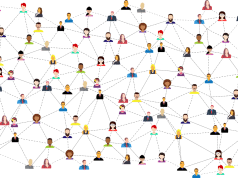



![Cómo conseguir un número virtual para WhatsApp gratis [2021] Número virtual gratis para WhatsApp](https://todonexus.com/wp-content/uploads/numero-virtual-gratis-whatsapp-238x178.jpg)





